1 概述
TCP/IP 通讯的传输时间可能太长,并且该时间具有不确定性,无法满足生产自动化领域的要求。因此,在进行时间要求苛刻的IO 有效载荷数据通讯时,PROFINET IO 不使用TCP/IP,而是使用自己的实时通道。
SINAMICS S120作为西门子新一代的驱动器,通过PROFINET网络可实现PN IO的OPC通讯。可通过SimaticNet OPC Server使用PN IO的控制方式对S120驱动器进行起动及调速控制,也可读取驱动器的速度实际值及状态信息。
OPC是Object Linking and Embedding(OLE) for Process Control的缩写,即把OLE应用于工业控制领域。OLE原意是对象链接和嵌入,随着OLE 2的发行,其范围已远远超出了这个概念。现在的OLE包容了许多新的特征,如统一数据传输、结构化存储和自动化,已经成为独立于计算机语言、操作系统甚至硬件平台的一种规范,是面向对象程序设计概念的进一步推广。OPC建立OLE规范之上,它为工业控制领域提供了一种标准的数据访问机制。
可做为 Profinet IO-Device设备的S120产品:
- lCU320/CU320-2 DP插上CBE20 的SINAMICS S120
- lCU320-2 PN 的SINAMICS S120
- lCU310-2 PN 的SINAMICS S120
- lCU305PN的SINAMICS S110
首先需要下述软件:
- lSimatic Net软件 (用于OPC- server/数据交换)
- lStarter/SIMOTION Scout 驱动调试软件
操作步骤:
- 创建Starter项目,配置驱动器参数,驱动做为I/O device。
- 配置驱动的控制报文并根据需要进行参数互连。
- 在Step7中创建项目,配置PC Station。
- 配置OPC Server的PC Station。
- 使用客户端测试软件进行通讯测试及系统监控。
2 SIMOTION实现OPC通讯的必备条件
2.1 软件兼容性要求
如使用SCOUT软件调试驱动,所需安装的软件兼容性列表可参看SCOUT安装光盘中的下述文件:SCOUT4.1SP5VOL1AddOn1_ImportantEnglishCompatibilityCompatibility_SIMOTION_V415.pdf。
2.2 本示例中使用的硬件及软件
硬件:
- CU310PN: 6SL3040-0A01-0AA0
- CF卡:6SL3054-0CG00-1AA0 Fw2.6.2
- PM340:6SL3210-1SB14-0AA0
软件:
- SIMOTION SCOUT V4.1.5.6
- SIMATIC V7.1
3 项目配置
3.1 创建驱动项目
(1) 打开SCOUT/Starter软件,创建一个新项目“CU310 IO OPC”:

图1. 创建新项目
(2) 点击工具栏中的Accessible Node按钮 ,搜索CU310PN设备。
,搜索CU310PN设备。
(3) 搜索到CU310PN设备,如果其IP地址与调试PC的IP地址不在同一网段上,则显示结果如图2所示,Bus node前面显示为?号:

图2. 搜索CU310PN设备
右键点击Bus node后,点击“Edit Ethernet node”菜单修改CU310N的IP地址,如图3:

图3. 编辑设备IP地址
在出现的图4画面中设置CU310PN设备的IP地址及Device name后点击“Assign IP configuration”按钮:

图4. 设置设备的IP地址及Device name
注意:应将CU310PN的IP地址与PC Station的IP地址设到同一个网段。
(4) 点击”Refresh”按钮,重新搜索CU310PN设备,找到设备后点击“Accept”按钮将设备添加至项目中:

图5. 重新搜索设备并接受
(5) 在线CU310PN,并进行驱动配置,关于驱动的配置步骤请参看S120调试手册(文档编号:A0439和A0318),在此不赘述:

图6.在线后配置设备
(6) 配置驱动及控制单元的报文,如对驱动进行速度控制可先选择一个标准报文,以便系统自动进行控制字及状态字的关连:

图7.配置报文
之后可根据需要进行报文扩展,将报文改为BICO类型,在“Input data”及“Ouput data”的“Length”处输入输入/输出的字数:

图8.扩展报文
在扩展的报文中进行参数互连,如将Servo_02的转矩设定值关连到PZD3中发送给主站:

图9.在扩展的报文中关联参数
(7) 在线后,下载配置好的S120项目。
注意:根据驱动对象类型,对于用户自定义报文可传输的最大过程数据数量如下:

通过BICO的方式可连接的驱动参数有限,如电机实际温度参数r35,实际电流值r68,实际转矩值r80等,这些值由控制器读取后需做规格化处理:
实际值 = 读取值/16384*规格化值。
示例:如果读到的r68=1000,P2002=50A
则电流实际值 = 1000/16384*P2002= 3.051A。
3.2 在Step7中创建PC Station
(1) 打开Step7软件后创建一个新项目,插入PC Station:

图10. 插入PC Station
(3)在硬件组态画面中插入OPC Server及IE General:

图11. 配置PC Station
注意:IE General 的IP地址一定与OPC Server PC机的IP地址相同:

图12. 建立Profinet网络
(4)双击OPC Server,在弹出的画面中配置OPC Server的循环时间:

图13.配置OPC Server循环时间
(5)创建Profinet通讯网络,将CU310PN拖曳到PN网络上并配置CU310PN设备控制对象的输入/输出地址及长度(注意:应与SCOUT中配置的输入/输出通讯区数据长度一致):

图14. 配置CU310PN控制对象的输入/输出地址
(6)配置后进行编译。
3.3 配置OPC Server的PC Station
双击安装OPC Server的PC机桌面上的图标 ,打开PC Station配置画面,点击“Import Station”按钮,引入在Step中配置的PC Station:
,打开PC Station配置画面,点击“Import Station”按钮,引入在Step中配置的PC Station:

图15.引入PC Station
在 Look in中找到在Step7中配置的PC Station项目下的“XDBs”文件夹:

图16. 找到PC Station项目
点击“OK”按钮:
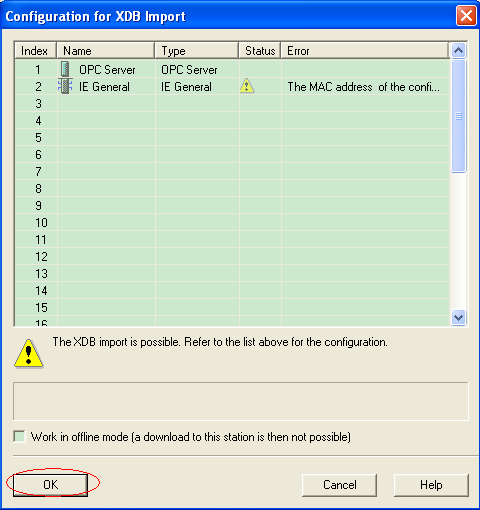
图17. PC Station引入后的确认

图18.配置完成
4 OPC通讯测试
(1) 打开SIMATIC NET自带的客户端测试软件OPC SCOUT:

图19. 打开OPC SCOUT
(2) 创建变量组并设置需要的更新速率:

图20. 创建变量组
(3) 添加所需变量

图21.添加变量
(4) 通讯状态显示

图22.通讯状态显示
- 可通过对输出地址的写操作来控制驱动器的起动,停止及调速。
- 也可通过读取输入地址来获得变频器的状态及速度,实际电流,实际转矩,电机温度等信息。